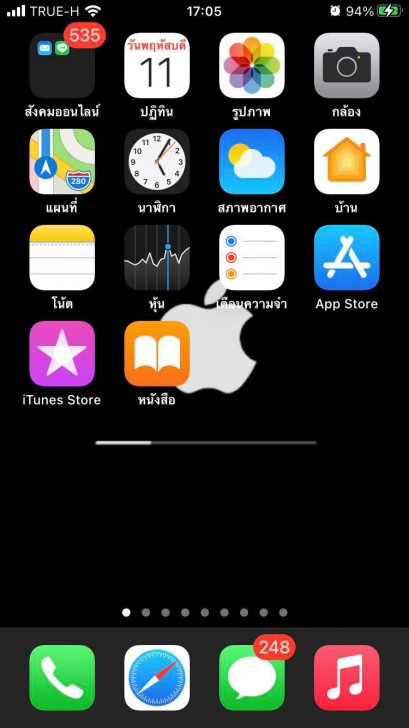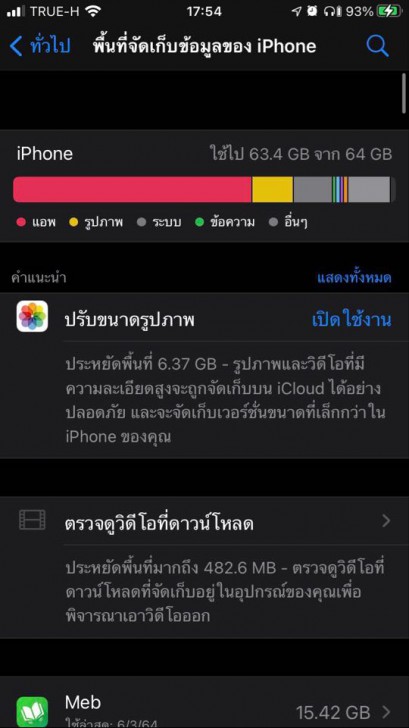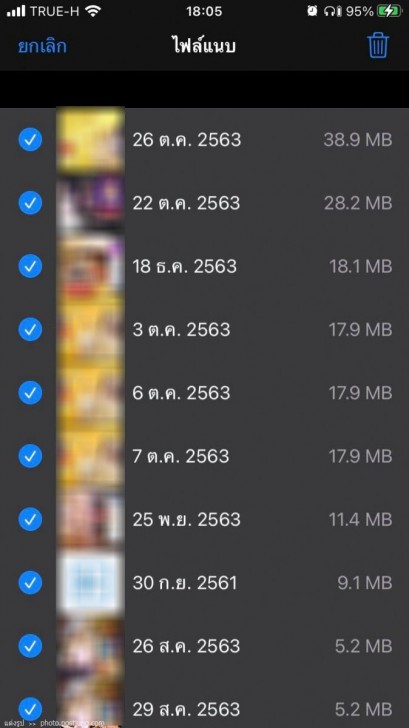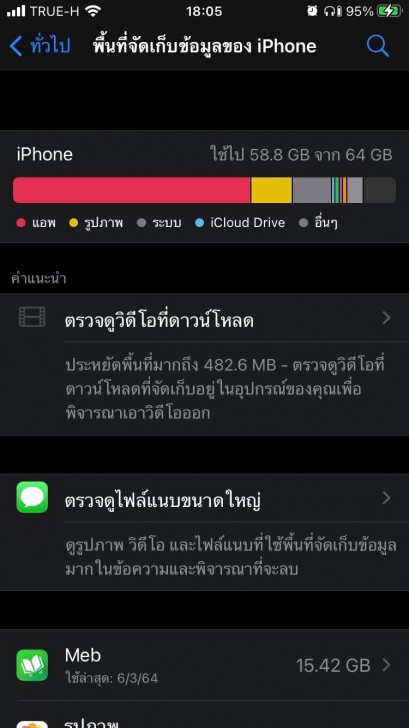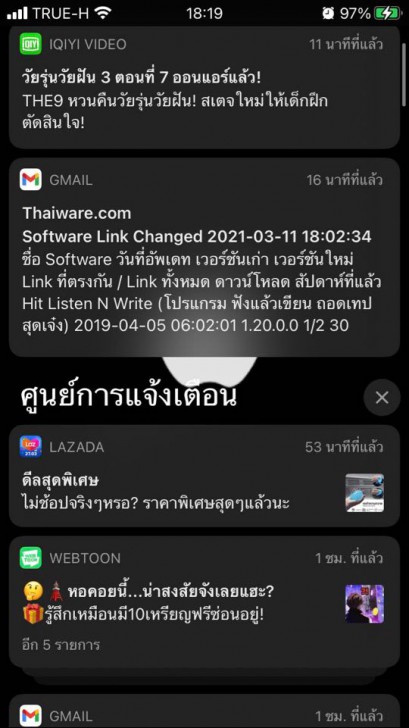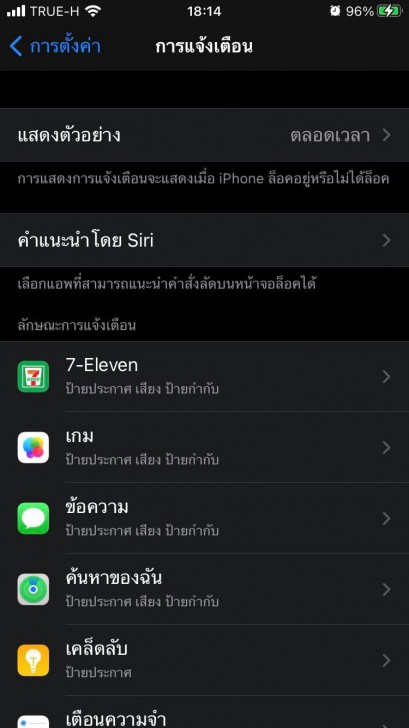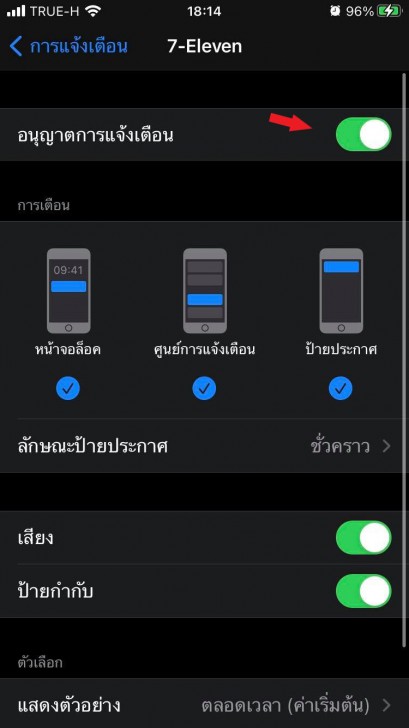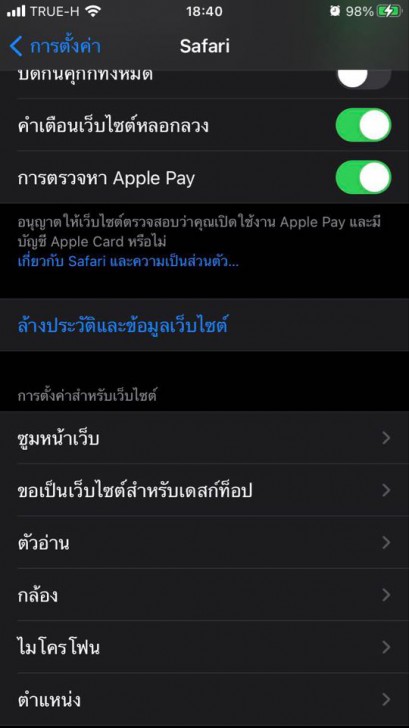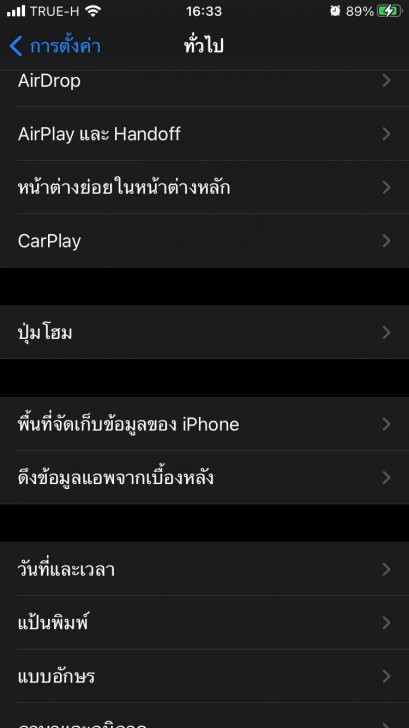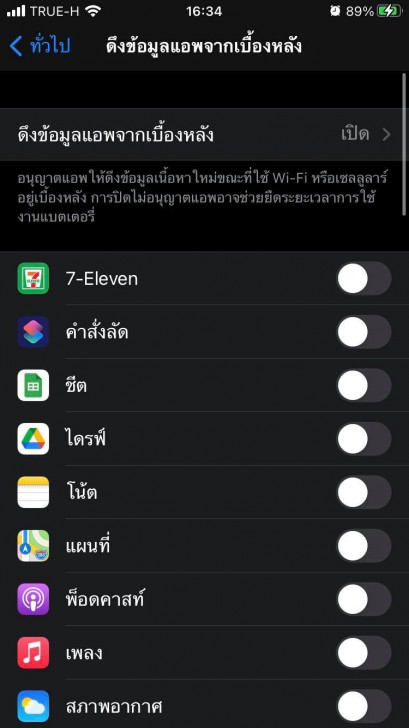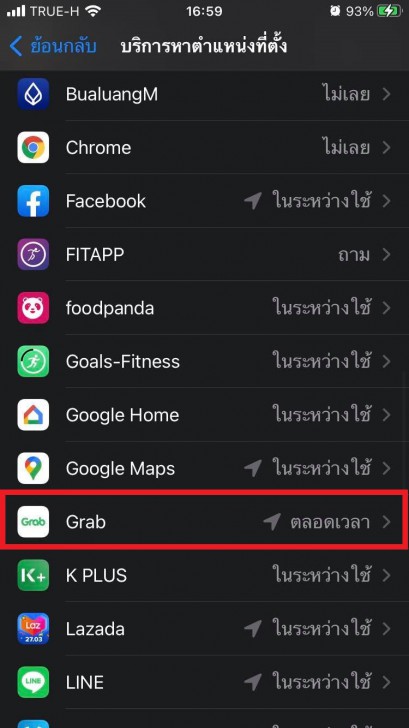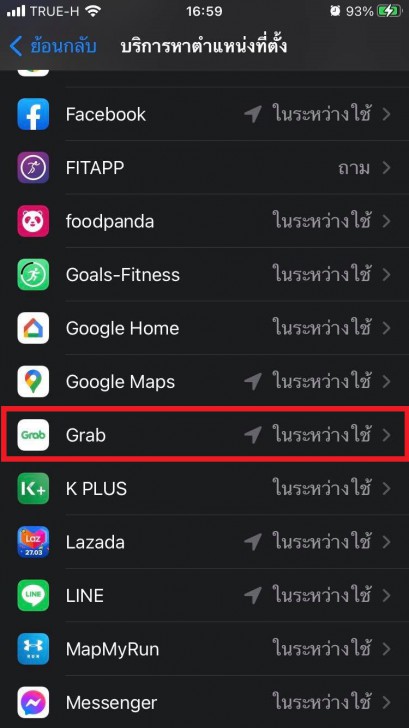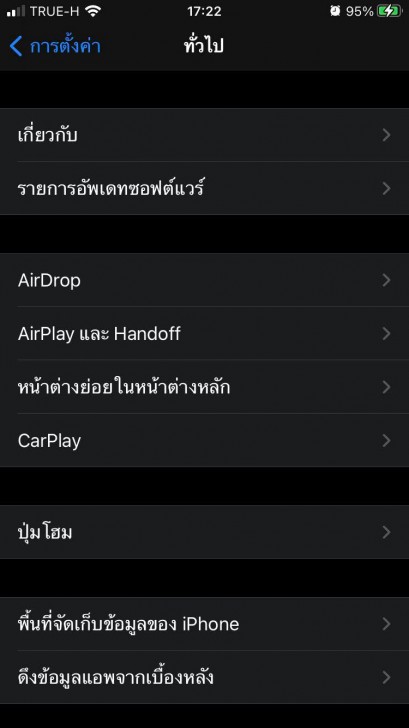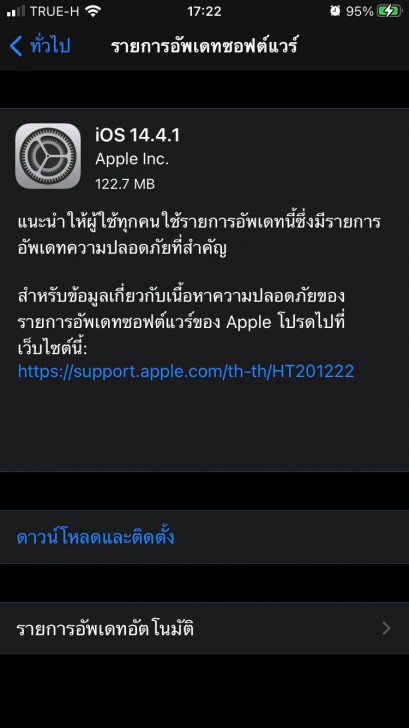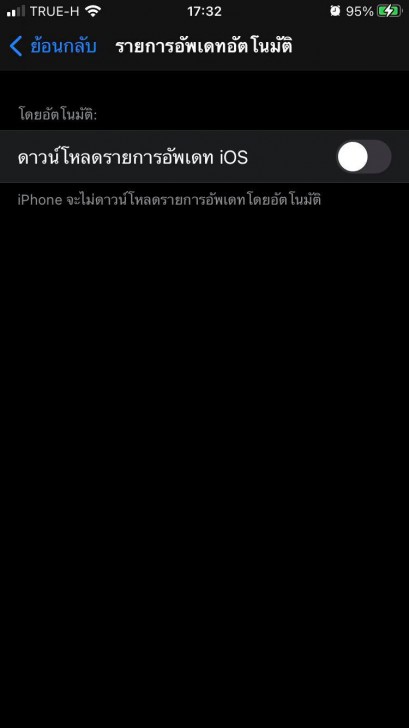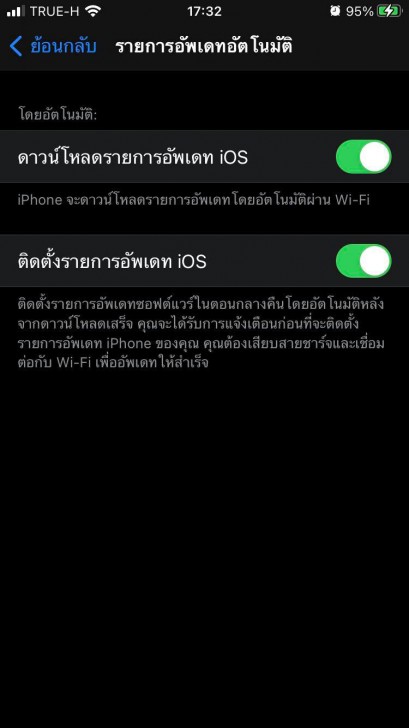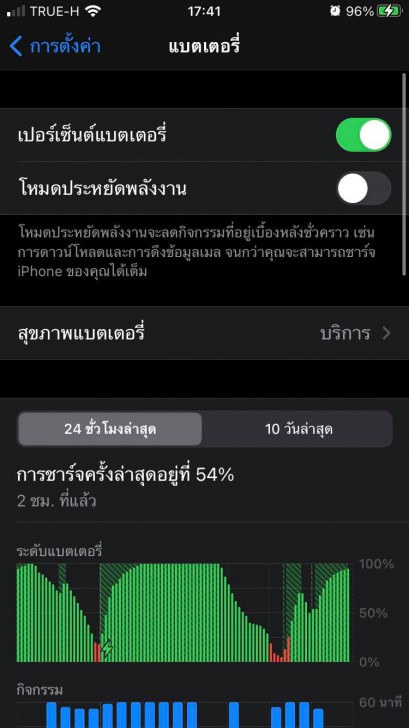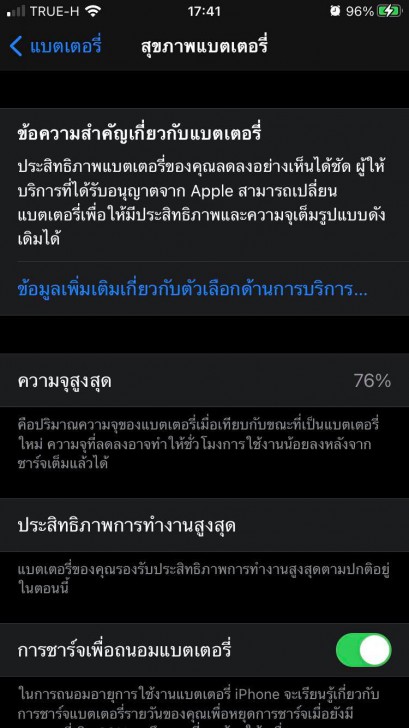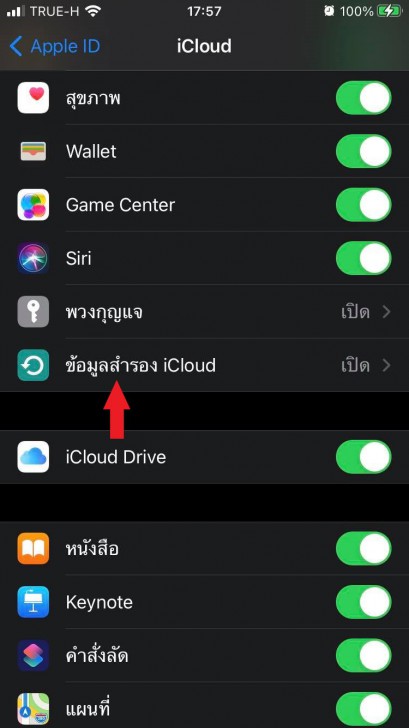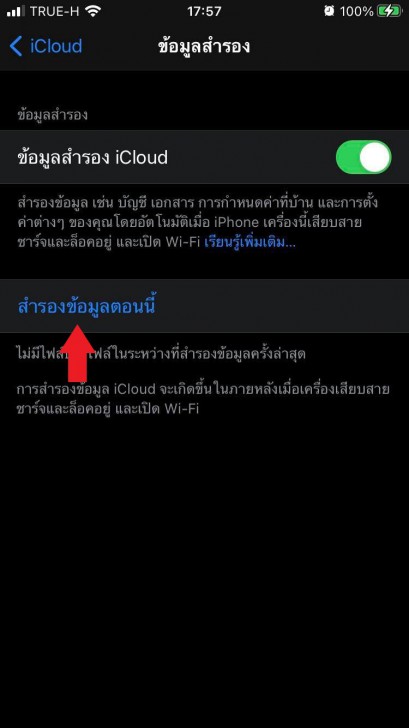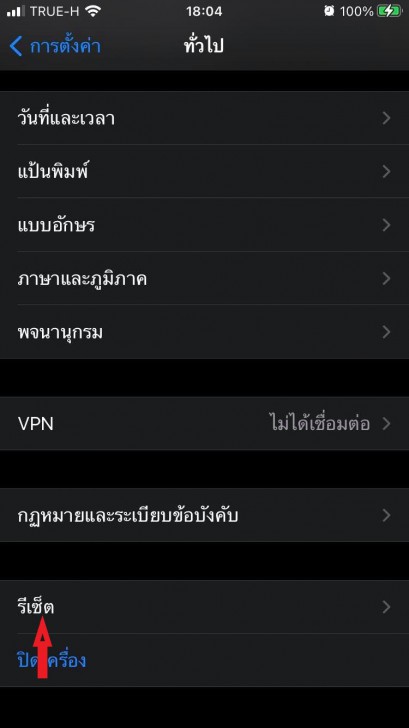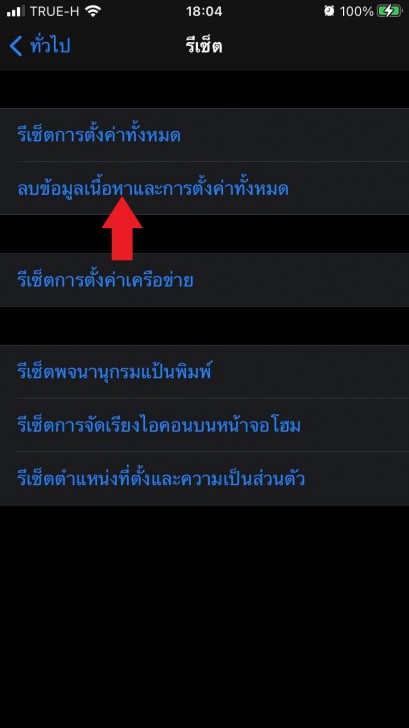iPhone ช้าแก้ยังไง ? iPhone ช้าทำยังไง ? พบ 10 วิธีที่ช่วยให้มือถือ iPhone คุณเร็วขึ้นง่าย ๆ

 Talil
TaliliPhone ช้าแก้ยังไง ? iPhone ช้าทำยังไง ?
10 วิธีที่ช่วยให้มือถือ iPhone คุณเร็วขึ้นง่าย ๆ
(10 Tips and Tricks to Speed Up your iPhone)
ปัญหาเครื่องช้าหลังใช้ไปนาน ๆ เกิดขึันได้กับผู้ใช้ iPhone ทุกคน ทั้ง กระตุก โหลดเข้าแอปพลิเคชันนาน ไปจนถึงเครื่องค้าง ถ้าใครพบปัญหาเหล่านี้ บทความนี้เราจะมาแนะนำวิธีแก้ปัญหาที่ใครก็สามารถทำได้กันครับ
- NFC คืออะไร ? ทำงานอย่างไร ? มีประโยชน์อย่างไร ? มีกี่โหมด กี่ประเภท ?
- Apple Vision Pro คืออะไร ? ทำอะไรได้บ้าง ? และมีข้อจำกัดอะไร ?
- วิธีอัปเดต iOS 17.4.1 และ iPadOS 17.4.1 ผ่าน OTA หรือ iTunes มีลิงก์ดาวน์โหลดตรง
- CarPlay คืออะไร ? Apple CarPlay ทำอะไรได้บ้าง ? พร้อมรู้จักประวัติความเป็นมาของมัน
- 8 เหตุผลที่บน Mac เว็บเบราว์เซอร์ Safari น่าใช้งานกว่า Chrome
คลิปวิดีโอแนะนำ 10 วิธี ช่วยแก้ปัญหา iPhone ช้า
วิธีที่ 1 : การเคลียร์ RAM อย่างรวดเร็ว
หลังใช้งานไปนาน ๆ เครื่องเริ่มช้า หลายคนก็เลือกที่จะรีเซ็ตเครื่อง หรือ ปิด-เปิดเครื่องใหม่เพื่อให้ iPhone ได้พักหายใจบ้าง แต่รู้หรือไม่ว่ามันมีอีกวิธี ที่จะให้ผลเหมือนกันแถมยังรวดเร็วกว่า นั่นก็คือการเคลียร์หน่วยความจำ (RAM)
ที่ต้องทำคือ กดปุ่มปิดเครื่องค้างไว้ จากนั้นรอจนกว่าหน้าจอจะแสดงคำสั่ง Slide to Power Off แต่เราไม่ต้องปัดนิ้วเพื่อปิดเครื่อง แค่กด "ปุ่ม Home" ค้างไว้และรอจนหน้าจอเด้งกลับมาที่หน้าจอโฮม (Home Screen) เท่านี้ก็ถือเป็นการเคลียร์แรมแล้ว
สิ่งที่เกิดขึ้นหลังจากการเคลียร์แรม คุณสามารถสังเกตได้ว่า เมื่อเปิดแอปพลิเคชันหนึ่งขึ้นมา เช่น แอป LINE หรือ แอป Facebook แอปพลิเคชันนั้นก็จะมีการโหลดข้อมูลใหม่ เพราะเราได้รีเซ็ตหน่วยความจำมันหมดแล้วนั่นเอง และวิธีนี้ก็ทำให้เราไม่จำเป็นต้องมานั่ง ปิด-เปิด เครื่องใหม่ หรือนั่งปิดแอปใน Multitasking เลย
วิธีที่ 2 : จัดการข้อมูลใน iPhone ที่ไม่จำเป็น
iPhone ทุกเครื่องที่ได้รับการอัปเดต iOS เป็นเวอร์ชันล่าสุดแล้ว จะมีการบอกสัดส่วนพื้นที่เก็บข้อมูลโดยละเอียด คุณสามารถเช็คได้ด้วยตัวเอง โดยเข้าไปที่ การตั้งค่า → เมนูทั่วไป → พื้นที่จัดเก็บข้อมูลของ iPhone
พอเข้ามาสู่หน้านี้แล้ว คุณก็สามารถตรวจสอบความจุที่ถูกใช้ไปได้อย่างละเอียดว่าใช้สอยไปกับอะไรบ้าง เช่น แอปพลิเคชัน รูปภาพ ระบบ ข้อความ และอื่น ๆ และบางครั้งระบบก็จะแนะนำให้เราตรวจดูไฟล์ที่มีการดาวน์โหลดมา หรือไฟล์แนบที่จัดเก็บอยู่ในแอป ข้อความ (iMessage) เพื่อลบออกและคืนพื้นที่ความจุของเรากลับมา
| ไฟล์แนบต่าง ๆ |
ส่วนอื่นนอกจากนี้ เราก็สามารถตรวจสอบได้เองว่า แอปพลิเคชันใดกินความจุของท่านเยอะเกินไป ก็ถึงเวลาที่ต้องกำจัดมันออกไปบ้างแล้ว
วิธีที่ 3 : ปิดการแจ้งเตือนจากแอปพลิเคชันต่าง ๆ
การเปิดแจ้งเตือนไว้ ช่วยให้เราสะดวกในการรับข่าวสารมากขึ้น แต่บางแอปพลิเคชันก็แจ้งเตือนบ่อยเกินไป ซึ่งนอกจากจะรบกวนการทำงาน หรือ การเล่นเกมแล้ว มันก็มีส่วนให้เครื่องทำงานหนักขึ้นด้วย ดังนั้นเราควรปิดบางตัวที่ไม่จำเป็นออกไปบ้าง
โดยเข้าไปที่ การตั้งค่า (Setting) → การแจ้งเตือน (Notifications) → เลือกแอปที่ต้องการปิดการแจ้งเตือน แค่นี้ก็ช่วยเบาแรงให้ iPhone คุณได้ไปเปลาะหนึ่งครับ
วิธีที่ 4 : เคลียร์ประวัติการค้นหาใน แอป Safari
เมื่อท่องเว็บและค้นหาข้อมูลต่าง ๆ บนแอป Safari ประวัติ (History) และ คุกกี้ (Cookies) ก็จะถูกเก็บสะสมเอาไว้ และทำให้ Safari ต้องเรียกใช้หน่วยความจำและหน่วยประมวลผลที่มากขึ้น ดังนั้นการลบข้อมูลเหล่านั้นก็คือสิ่งจำเป็นในการช่วยแก้ปัญหาเครื่องช้าได้นั่นเอง
วิธีการลบประวัติ ให้เข้าไปที่ การตั้งค่า → Safari → ปุ่มล้างประวัติ และ ข้อมูลเว็บไซต์
คุณจะพบว่าการทำงานของ Safari มีความลื่นไหลมากขึ้น แถมพอล้างประวัติไปแล้วก็ไม่ต้องกลัวใครมาแอบใช้มือถือของคุณ และส่องดูประวัติท่องเว็บของคุณด้วย
วิธีที่ 5 : ปิด Background App Refresh
สำหรับ ฟีเจอร์ดึงข้อมูลแอปจากเบื้องหลัง (Background App Refresh) หน้าที่ของมันคือทำให้ระบบดึงข้อมูลใหม่จากแอปพลิเคชันต่าง ๆ มาอัปเดตให้ตลอดเวลา แม้เราจะปิดแอปพลิเคชันนั้นไปแล้วก็ตาม ข้อดีคือโหลดข้อมูลแอปฯ เร็วขึ้น แต่กินแบตเตอรี่ และกินทรัพยากรเครื่อง
การปิดฟีเจอร์ Background App Refresh ให้เข้าไปที่ ไปที่ การตั้งค่า (Setting) → ทั่วไป(General) → ดึงข้อมูลแอปจากเบื้องหลัง (Background App Refresh) และเลือกปิดแอปพลิเคชันที่ต้องการ หรือปิดทั้งหมดเลยก็ได้
วิธีที่ 6 : ตั้งค่า หรือ ปิดการทำงาน Location Service
การระบุตำแหน่งบน GPS (Location Service) เป็นอีกฟีเจอร์ที่กินทรัพยากรเครื่องอยู่เบื้องหลัง นอกจากพวก Google Maps และ Apple Maps ก็มีแอปพลิเคชันอีกหลายตัวที่ใช้ Location Service
การตั้งค่า Location Service ให้เหมาะสมควรเปลี่ยนสถานะให้ดึงข้อมูล "ระหว่างใช้งานแอปพลิเคชันเท่านั้น" หรือบางตัวถ้าคิดว่าไม่จำเป็น ก็ปิดไปเลยยิ่งดี
โดยเข้าไปที่ ตั้งค่า (Settings) → ความเป็นส่วนตัว (Privacy) → บริการหาตำแหน่งที่ตั้ง (Location Services) → จากนั้นเลือกที่ แอปพลิเคชันต่าง ๆ ที่มีการเปิดใช้งาน Location Service ได้เลย ถ้าตัวไหนมีการดึงข้อมูล "ตลอดเวลา" ให้คุณเปลี่ยนเป็น "ปิดการอนุญาติ" หรือ "ใช้ระหว่างแอป" แทน
วิธีที่ 7 : หมั่นอัปเดต iOS ให้เป็นเวอร์ชันล่าสุด
ความจริงการอัปเดต iOS เวอร์ชันใหม่ ๆ ก็มีส่วนช่วยให้เครื่องทำงานเร็วขึ้นด้วย ดังนั้นผู้ใช้ iPhone อย่างเรา ๆ ก็ควรหมั่นอัปเดตระบบ iOS ให้เป็นเวอร์ชันล่าสุดอยู่เสมอ เพื่อประสิทธิภาพการใช้งานที่ลื่นไหลมากที่สุด และเรายังได้ใช้ฟีเจอร์ใหม่ ๆ ด้วย
วิธีอัปเดต iOS ให้เข้าไปที่ตั้งค่า → ทั่วไป → รายการอัปเดตซอฟต์แวร์ ถ้ามีเวอร์ชันใหม่ก็อัปเดตได้เลย
นอกจากนี้ถ้าใครขี้เกียจเหมือนผม ก็สามารถเปิดการอัปเดตอัตโนมัติได้ พอมีเวอร์ชันใหม่ปล่อยออกมา การอัปเดตอัตโนมัติจะเกิดขึ้นในช่วงกลางคืน ขณะที่มีการชาร์จแบตเตอรี่
การอัปเดตระบบ iOS มีส่วนช่วยให้เครื่องทำงานเร็วขึ้นก็จริง แต่แนะนำว่าถ้าใครใช้ iPhone เครื่องเก่ามานานแล้ว ก่อนการอัปเดตควรตรวจสอบด้วยว่ารุ่นสมาร์ทโฟนของท่านรองรับกับประสิทธิภาพของระบบใหม่หรือเปล่า ไม่เช่นกัน แทนที่จะเร็วขึ้น เครื่องอาจเดี้ยงไปเลยก็ได้
วิธีที่ 8 : ปิดการอัปเดตอัตโนมัติ เป็นอัตโนมือ
พูดถึงการอัปเดตอัตโนมัติไปมันมีส่วนช่วยเพิ่มความสะดวกในการอัปเดตก็จริง แต่ในทางกลับกันมันก็แอบกินทรัพยากรเครื่องไม่น้อยอยู่เหมือนกัน ดังนั้นตัวเลือกการอัปเดตอัตโนมัติ ก็ต้องขึ้นอยู่กับผู้ใช้ โดยส่วนตัวผมเปิดไว้ แต่ถ้าใครอยากปิดฟังก์ชันนี้
ให้คุณเข้าไปที่การตั้งค่า (ที่เดิม) → ทั่วไป → รายการอัปเดตซอฟต์แวร์ → รายการอัปเดตอัตโนมัติ และเลือกปิดได้เลยครับหลังจากนั้นพอมีเวอร์ชันใหม่ คุณก็อัปเดตด้วยตัวเอง
วิธีที่ 9 : เปลี่ยนแบตเตอรี่ iPhone
แบตเตอรี่เสื่อม ก็มีส่วนทำให้เครื่องช้าลงเช่นกัน เพราะกำลังไฟส่งไปเลี้ยง หน่วยประมวลผลกลาง (CPU) ไม่เพียงพอ ดังนั้นหากท่านยังรัก iPhone ที่ใช้อยู่และอยากให้มันทำงานเร็วขึ้นมาหน่อยก็ยังดี การลงทุนเปลี่ยนแบตเตอรี่ที่ศูนย์บริการก็เป็นอีกหนึ่งตัวเลือก
ปกติแบตเตอรี่ iPhone จะมีอายุการใช้งานตาม "รอบการชาร์จ (Charge Cycle)" อยู่ที่ 500 รอบ เมื่อใช้ไปนานเข้าประสิทธิภาพจะเริ่มดรอปลง ความจุน้อยลง ซึ่งคุณสามารถเช็คประสิทธิภาพของแบตเตอรี่ตัวเองได้ โดยเข้าไปที่ การตั้งค่า → แบตเตอรี่ → สุขภาพแบตเตอรี่
หลังผ่านไป 400 - 500 รอบโดยเฉลี่ย iPhone จะมีสุขภาพลดลงเหลือ 70 - 80 % แต่ก็ขึ้นอยู่กับความถนอมของผู้ใช้ และตอนนี้สุขภาพ iPhone 8 ผมก็เหลือแค่ 76 % แล้ว ความจริงก็คือทุกวันนี้มันอืดมาก
อ่านวิธีตรวจสอบแบตเตอรี่ iPhone ได้ที่นี่
อ่านวิธีประหยัดแบตเตอรี่มือถือ ได้ที่นี่
วิธีที่ 10 : คืนค่า (Restore) ทำความสะอาดเครื่องให้หมด
ถ้าใครทำวิธีก่อนหน้านี้แล้วไม่ดีขึ้นเลย การล้างเครื่องก็เป็นอีกวิธีที่จะช่วยท่านได้ ซึ่งก่อนล้างเครื่อง แนะนำให้สำรองข้อมูลไว้บน iCloud เสียก่อน
โดยเข้าไปที่ การตั้งค่า → Apple ID → iCloud → ข้อมูลสำรอง iCloud → กดสำรองข้อมูลตอนนี้
ปกติพื้นที่ความจุบน iCloud นั้นจะให้มาเพียง 5 GB ฟรี ๆ ถ้ามันไม่เพียงพอท่านสามารถซื้อเพิ่มได้โดยจ่ายเงินเป็นรายเดือน แต่เราไม่ได้ต้องการสำรองไว้ตลอด ดังนั้นจ่ายครั้งเดียวและค่อยไปยกเลิกการสมัครรับก็ได้
สำรองข้อมูลเสร็จแล้ว การล้างเครื่องให้ไปที่ การตั้งค่า → เมนูทั่วไป → ไปที่ปุ่มรีเซ็ต → กดลบข้อมูลเนื้อหาและการตั้งค่าทั้งหมด
หลังจากเปิดเครื่องกลับมา iPhone ก็จะถามหา Apple ID แค่กรอก Apple ID เดิมระบบก็จะถามความต้องการว่าคุณอยากโหลดข้อมูลจาก iCloud กลับมาเหมือนเดิมไหม คุณก็ตอบตกลงเท่านี้เป็นอันเสร็จ
 คำสำคัญ »
คำสำคัญ »
|
|
งานเขียนคืออาหาร ปลายปากกา ก็คือปลายตะหลิว |

ทิปส์ไอทีที่เกี่ยวข้อง

แสดงความคิดเห็น


 ซอฟต์แวร์
ซอฟต์แวร์ แอปพลิเคชันบนมือถือ
แอปพลิเคชันบนมือถือ เช็คความเร็วเน็ต (Speedtest)
เช็คความเร็วเน็ต (Speedtest) เช็คไอพี (Check IP)
เช็คไอพี (Check IP) เช็คเลขพัสดุ
เช็คเลขพัสดุ สุ่มออนไลน์ (Online Random)
สุ่มออนไลน์ (Online Random) กิจกรรมไอที
กิจกรรมไอที เกม
เกม เช็ครอบหนัง
เช็ครอบหนัง รวมคลิป Thaiware
รวมคลิป Thaiware